< この記事をシェア >
USキーボードのMacにインストールしたParallels Desktop上のWindowsにUSキーボードをちゃんと認識させる設定方法です。

自分はUSキーボードのMacbook AirにParallelsを入れてWindows10を動かしています。
ちょっと前にParallelsを11にバージョンアップして仮想マシンをWindows7からWindows10にアップデートしたところ、以前は設定していたUSキーボード設定がブッ飛んでしまいました。。
実際のキーボードはUSキーなのにJIS配列になってしまっているので何が何やら…
再度、Parallels上の仮想Windows10にUSキーボードを設定したのでメモ書きしています。
【Parallels】Mac上にインストールした仮想Windowsに正しくUSキーボードを認識させる方法
仮想マシンのWindows上で設定
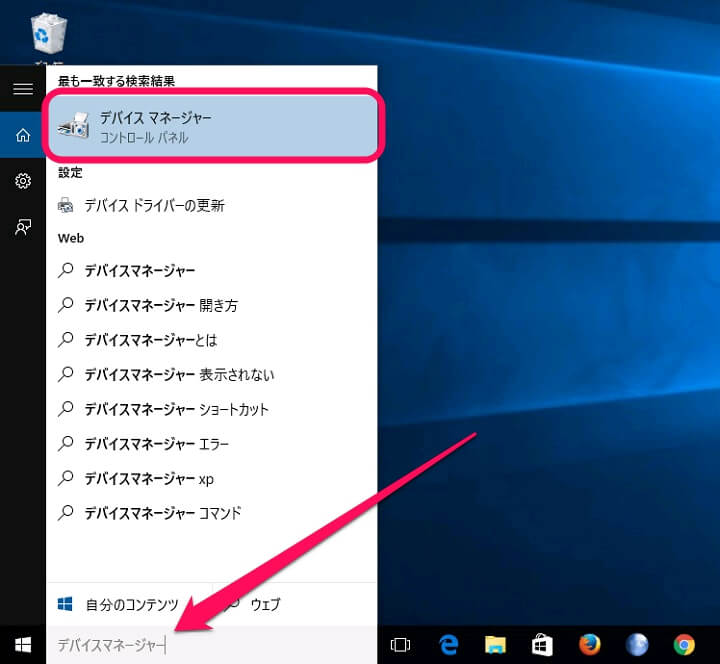
まずWindowsの検索BOXで「デバイスマネージャー」を検索して表示させます。
検索じゃなくても、コンピュータ右クリック > プロパティ > デバイスマネージャーとかでも何でも行けます。
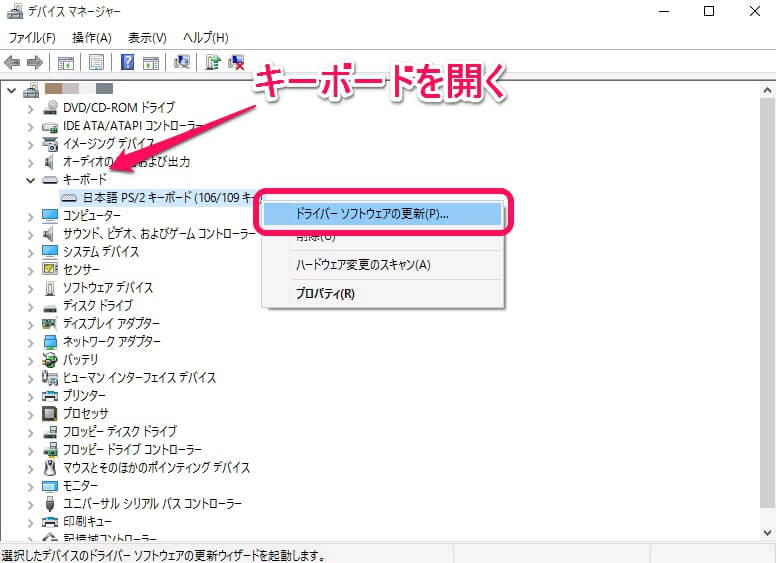
デバイスマネージャーが開いたら、「キーボード」をクリックしてツリーを開きます。
そこに表示されているキーボードを右クリックして「ドライバーソフトウエアの更新」をクリックします。
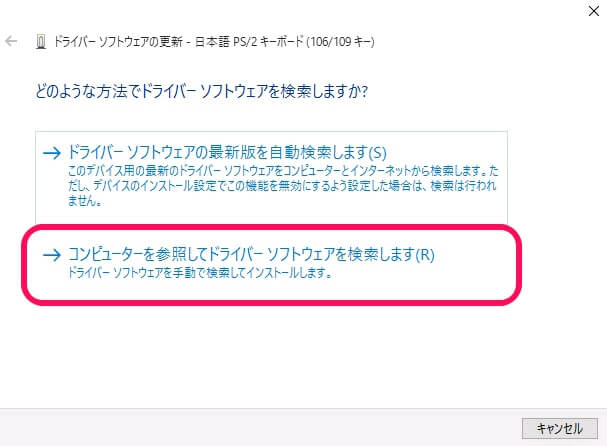
ドライバーの設定画面が開きます。
下の「コンピューターを参照してドライバーソフトウエアを検索します」をクリックします。
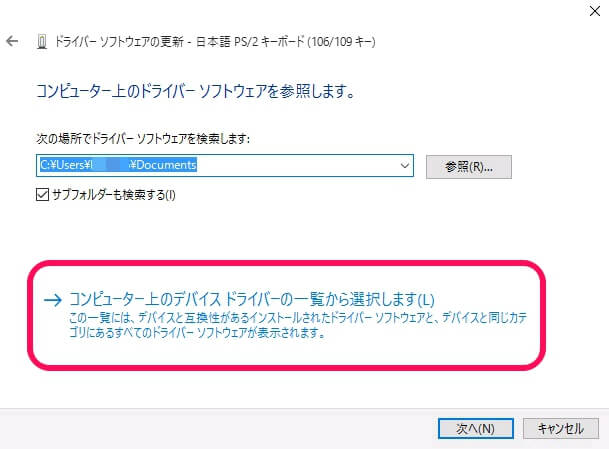
下の「コンピューター上のデバイスドライバーの一覧から選択します」をクリックします。
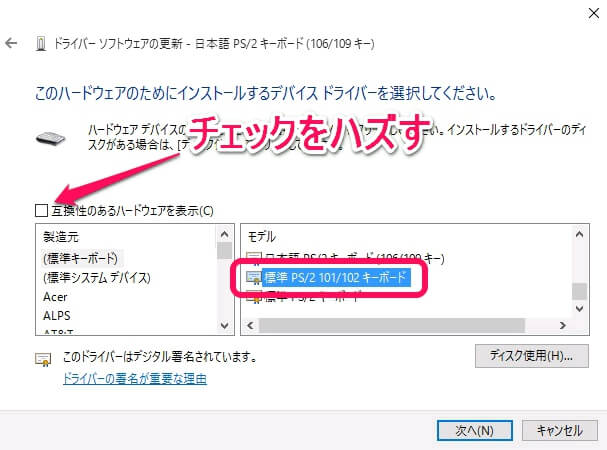
「互換性のあるハードウエアを表示」のチェックをハズします。
するといろいろとキーボードが表示されるようになります。
「標準 PS/2 101/102キーボード」を選択して「次へ」をクリックします。
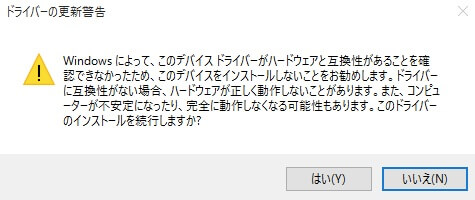
警告が表示されますが「はい」で大丈夫です。
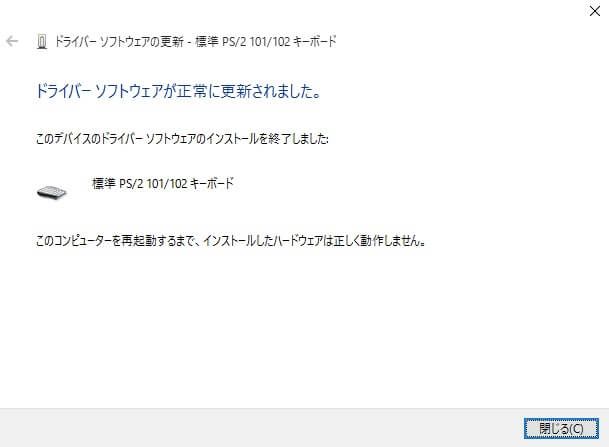
ドライバが更新されました。
これでUSキーボードがWindows側に設定されます。
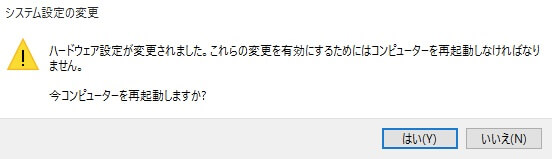
ドライバを更新後は一度Windowsを再起動する必要があります。
再起動後、Macbook側のUSキーボードと同様のキー配列でWindowsが使えるようになります。
ただ日本語切り替えだけは『option+~』に
Command+スペースはダメだった。。
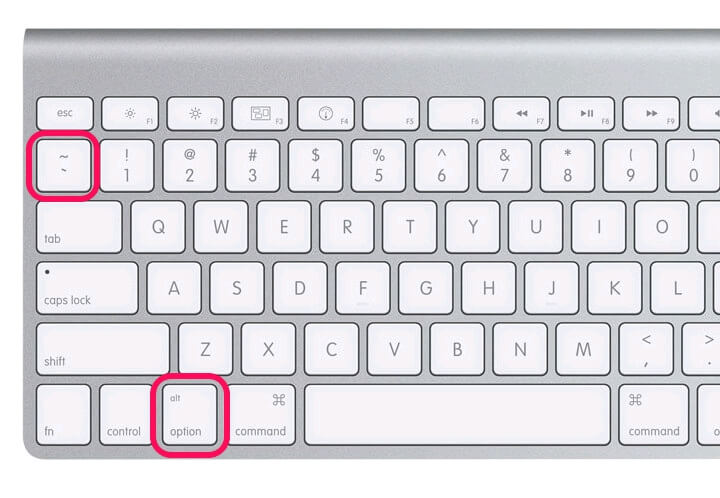
いろいろと試したのですが、コレだけがどうしてもできませんでした。。
日本語⇔英語の切り替えを『Command+スペース』というMacと同じキーに割り当てること。。
Parallels上のWindowsの日本語⇔英語の切り替えは『option+~』となります。
誰かコレをMacと同じキーにできた人いたらやり方教えてください。。
USキーボードのMacにParallels×Windowsをやる場合は↑の方法でキーボード配列をちゃんと設定しておきましょー。
< この記事をシェア >
\\どうかフォローをお願いします…//
このParallels上の仮想WindowsにMacのUSキーボードを正しく認識させる方法(日本語切り替えアリ)の最終更新日は2016年1月4日です。
記事の内容に変化やご指摘がありましたら問い合わせフォームまたはusedoorのTwitterまたはusedoorのFacebookページよりご連絡ください。

























